iPhone 初期化 パソコンでのデータ復元とその方法
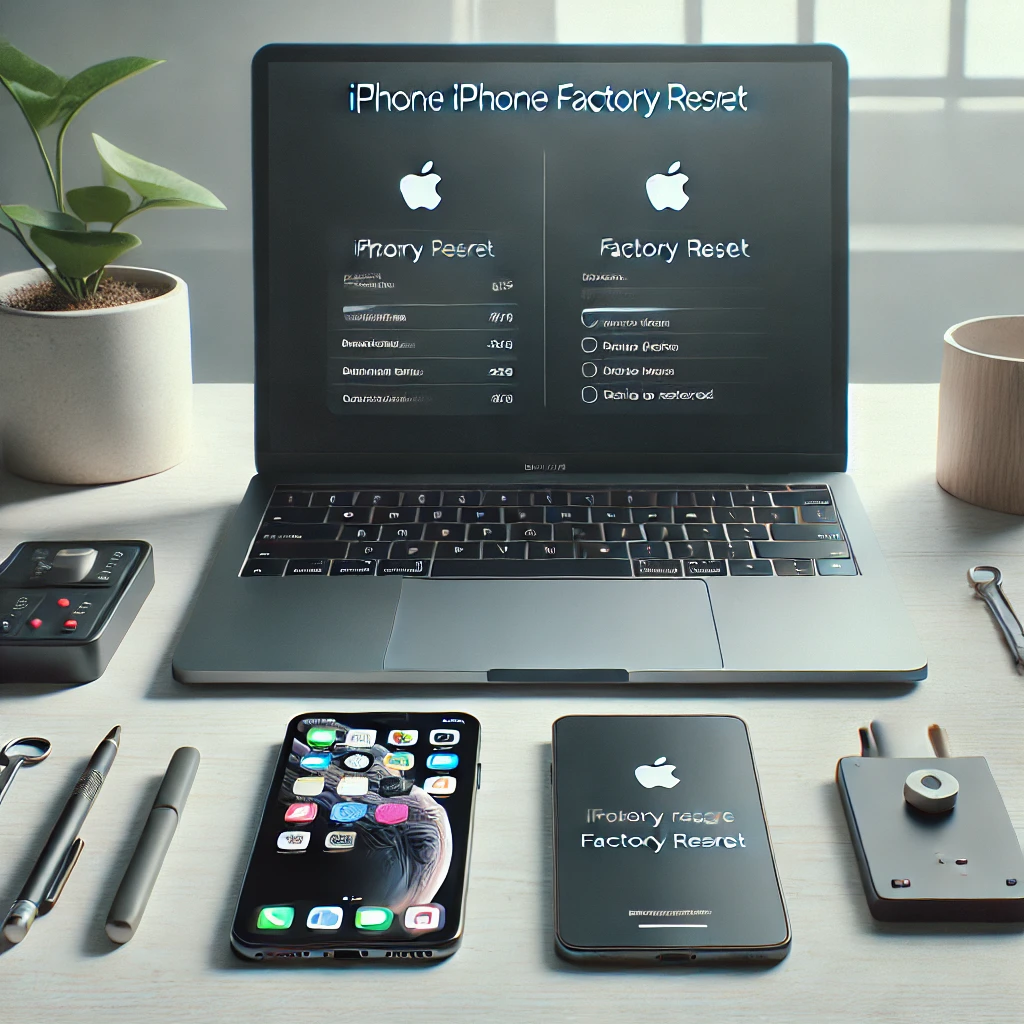
iCloudを使ってデータを復元する
iPhoneの初期化後、iCloudバックアップを使ってデータを復元するのが最も簡単な方法です。以下の手順でiCloudから復元を行います。
手順: iCloudバックアップから復元
- iPhoneをWi-Fiに接続し、設定画面で「iCloudバックアップから復元」を選択します。
- 最新のバックアップを選び、復元が完了するまで待ちます。
この方法を使用すると、iCloudに保存されているすべてのデータがiPhoneに復元されます。
iTunesやFinderを使ってバックアップからデータを復元する
パソコンを使用してバックアップを取っている場合、以下の手順でiTunesまたはFinderを使用してデータを復元できます。
手順: パソコンに保存されたバックアップから復元
- iPhoneをパソコンに接続し、iTunesまたはFinderを起動します。
- 「バックアップを復元」オプションを選択し、保存されたバックアップを選びます。
この方法では、パソコンに保存されているデータがiPhoneに復元されます。
よくある質問(FAQ)
Q1. 初期化にかかる時間はどのくらい?
A1. 通信環境やデータ量によりますが、ダウンロードとインストールを含めて、通常30分~1時間程度を見込んでおくと良いでしょう。
Q2. LINEのトーク履歴は復元できる?
A2. iPhone全体のバックアップとは別に、LINEアプリ内で個別にトークのバックアップを取っておく必要があります。LINEの設定から「トークのバックアップ」を行っておけば、新しいiPhoneでログイン後に復元できます。
Q3. 下取りや売却前に初期化する際の注意点は?
A3. 本記事で解説した「iPhoneを探すをオフにする」に加えて、iCloudやiTunes Storeからサインアウトしておくことが重要です。初期化を行えばデータは消えますが、念のためこれらの操作も行っておくと万全です。
まとめ
この記事では、iPhone 初期化 パソコンを使った安全かつ確実な初期化方法を、6つの手順に分けて解説しました。パソコンを使うことで、データの安全性を確保しながらiPhoneを初期化できることがわかりましたね。
iPhoneが壊れた場合やパスコードを忘れた場合でも、リカバリーモードやDFUモードを使って初期化することが可能です。また、データ復元に関しても、iCloudやiTunes/Finderを使えば、初期化後のスムーズな復元が可能です。
もしこの記事が役立ったと感じたら、ぜひブックマークしておいてください。また、同じように困っている方のために、SNSでシェアするのもおすすめです。何か疑問や不安があれば、コメント欄でご質問ください。皆さんのフィードバックをお待ちしています!
![”Iphoneアプリ,Apple製品,PCソフト”のハウトゥー、テクノロジーメディア/ハウ ユー イングTV[howyou-ing.tv]](https://howyou-ing.tv/wp-content/uploads/2024/11/H-Y-T.png)


